En résumé
Les Tags facilitent le suivi de certains sujets, permettent de configurer des règles pour trier et organiser vos conversations, tickets ou contacts ou encore la génération de rapports.
Les tags sont vos meilleurs alliés pour comprendre vos clients, analyser leurs demandes.
Nous allons voir ensemble comment en tirer le meilleur parti au sein de Reecall et dans votre stack technique actuelle.
Définition et Administration
Vous pouvez affecter un ou plusieurs tags à chaque élément de Reecall, les conversations, les tickets ou les contacts.
Les tags sont visibles par tous les membres de votre organisation et peuvent être organisés en catégories.

Créer une catégorie
Depuis l’interface d’administration de l’application Reecall vous avez accès à la section Tags qui vous permet d’administrer les différentes catégories.
Étape 1
Cliquez sur la catégorie “Paramètres” dans le menu principal de Reecall, puis la section tag dans le menu d’administration.
Étape 2
Cliquez sur le bouton “ajouter une catégorie
Étape 3
Nommez votre nouvelle catégorie
Étape 4
Sélectionnez une couleur pour votre catégorie
Étape 5
Sauvegardez votre catégorie en cliquant sur le bouton “Sauvegarder”
Ajouter un tag à une catégorie
Étape 1
Sélectionnez une catégorie dans la liste
Étape 2
Cliquez sur le bouton “Ajouter un tag”
Étape 3
Saisir le nom de votre tag
Étape 4
Modifier la couleur de votre tag si vous le souhaitez
Étape 5
Sauvegardez votre nouveau tag en cliquant sur le bouton “Sauvegarder”
Comment les utiliser ?
Mettez de la couleur !
Les tags vous permettent d’identifier rapidement une conversation, un ticket ou un contact. Pour plus d’efficacité vous pouvez choisir une couleur ou simplement inclure un emojis dans le nom de votre tag.
Taguer une conversation
Vous pouvez taguer une conversation en cliquant sur l'icône de tag.
Vous pouvez saisir le nom du tag que vous souhaitez ajouter dans la barre de recherche ou faire défiler toutes les tags.
Il est possible d’ajouter autant de balises que vous le souhaitez, Reecall se charge de l’affichage.
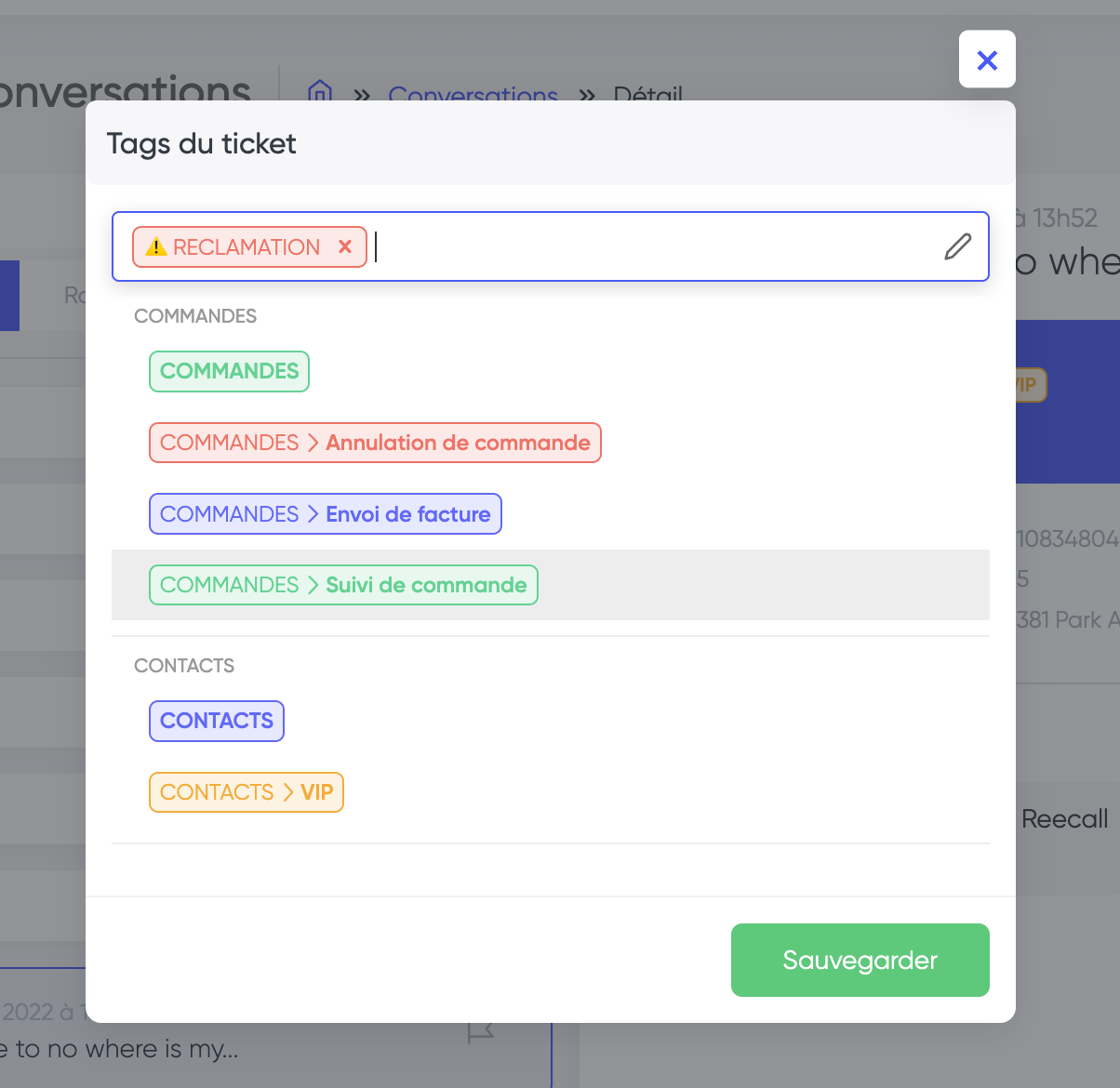
Automatiser l’ajout de tag grâce aux règles
Il est tout à fait possible d’automatiser l’ajout de tag grâce aux règles.
Il vous suffit d’ajouter l’une des actions suivantes
- Ajouter un tag à un ticket
- Ajouter un tag à une conversation
- Ajouter un tag à un contact
<aside>💡 Les règles sont également un excellent moyen d'utiliser des tags pour déclencher des actions. Par exemple, vous pouvez configurer une règle selon laquelle lorsqu'une conversation est taguée, elle est automatiquement affectée à un membre de votre équipe.
</aside>
Statistiques (coming soon)
Il sera bientôt possible d’utiliser les tags pour construire le parfait tableau de bord… 🤫
Archiver une catégorie
Reecall ne propose pas la possibilité de supprimer une catégorie ou même un tag, mais il est possible d’archiver ces deux éléments.
Une catégorie ou un tag archivé ne peut plus être affectée à un élément, mais reste comptabilisée sur les éléments pour lesquels il est déjà présent.


.png)